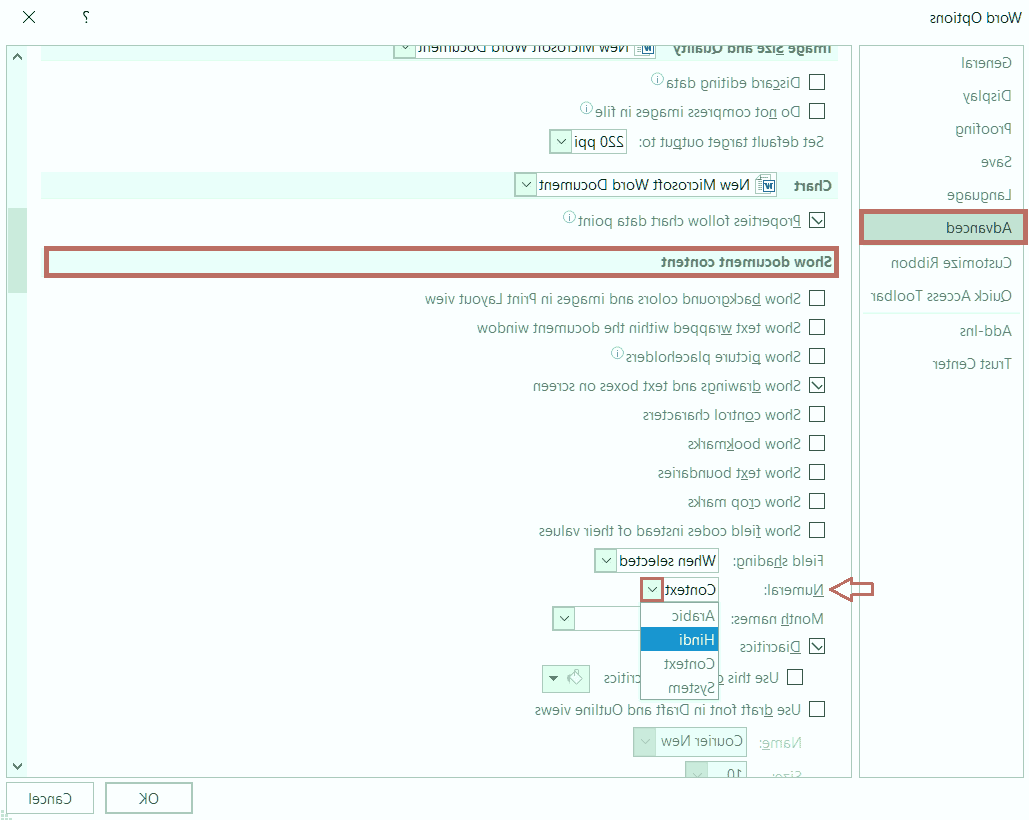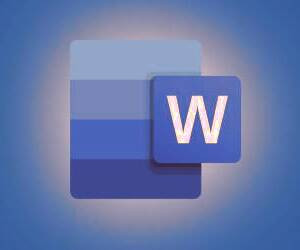
اگر با انجام روشهای ممکن، تلاش خود را برای فارسیسازی اعداد در برنامه وورد به کار گرفتهاید، اما هنوز به نتیجه مطلوب دست نیافتهاید، این گزارش به شما کمک خواهد کرد تا با روشی ساده و کاربردی برای فارسیسازی اعداد در وورد آشنا شوید. در این گزارش، شما راهکارهای مؤثر و گامبهگام را برای تبدیل اعداد به صورت فارسی در برنامه وورد فرا خواهید گرفت. این آموزش ساده و کاربردی، شما را قادر خواهد ساخت تا به طور موفقیتآمیز اعداد را در محیط وورد به فارسی تبدیل نمایید.
آموزش مرحله به مرحله برای فارسی سازی اعداد در برنامه ورد
برنامه ورد "Word" یکی از محبوب ترین و کاربردی ترین نرم افزارهای موجود در میان کاربران کامپیوتر است که در زمینه های متنوعی مورد استفاده قرار می گیرد و در طول زمان به طور مستقیم یا غیرمستقیم خدمات ارزشمندی را به کاربران ارائه می دهد. با این حال، این برنامه بخشی از مجموعه نرم افزاری آفیس است که طی سال های گذشته موفق به جذب تعداد زیادی از کاربران شده است. با این وجود، در گذشته ای نه چندان دور، برنامه ورد با مشکلات و باگ های متعددی مواجه بود که به طور قابل توجهی بر عملکرد کاربران و برنامه تأثیر منفی گذاشته بود.
خوشبختانه همانند برنامه های دیگر، این برنامه نیز مشکلات خود را به مرور زمان برطرف کرد و توانست تبدیل به برنامه ای شود که این روزها به عنوان اصلی ترین ابزار برای نویسندگی استفاده می شود. اما یکی از مشکلاتی که کاربران فارسی زبان با این برنامه داشته اند،فارسی کردن اعداد در ورد می باشد که گاهی اوقات ممکن است برای هر یک از ما رخ دهد.از این رو اگر این مشکل برای شما رخ داده است با استفاده از آموزش ذیل در بخش تکنولوژی نمناک می توانید اقدام بهفارسی کردن اعداد در ورد نمائید. همراه ما باشید.
توجه مهم : برخلاف دیده ها و گفته ها نحوهفارسی کردن اعداد در ورد در نسخه های مختلف فرقی ندارد و تنها فرقی که می توان دید، در طراحی و جایگاه دکمه ها در برنامه ورد می باشد که هیچ تفاوتی ایجاب نمی نمایند. بنابراینفارسی کردن اعداد در ورد 2016 هیچ تفاوتی بافارسی کردن اعداد در ورد 2013، 2010، 2007 و 2003 ندارد.
در قدم اول ابتدا فایل ورد مدنظر خود را اجرا کنید. سپس از بالا سمت چپ گزینه File را انتخاب کنید که در تصویر ذیل مشخص شده است.
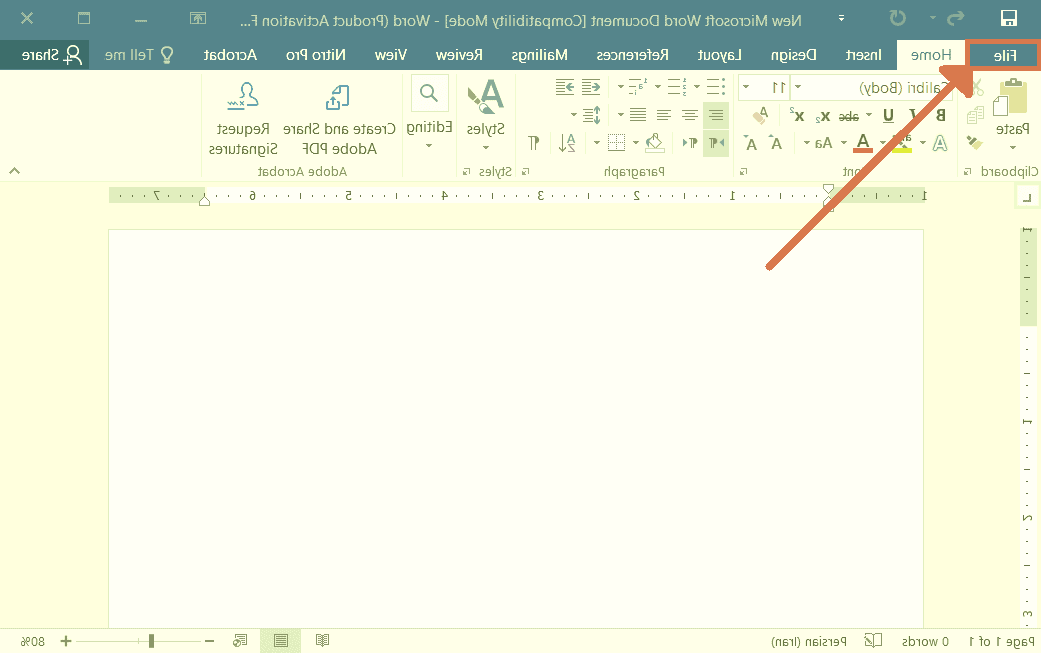
قدم دوم؛ در این مرحله به پنجره جدیدی در برنامه ورد منتقل خواهید شد که باید گزینه Options را انتخاب کنید.
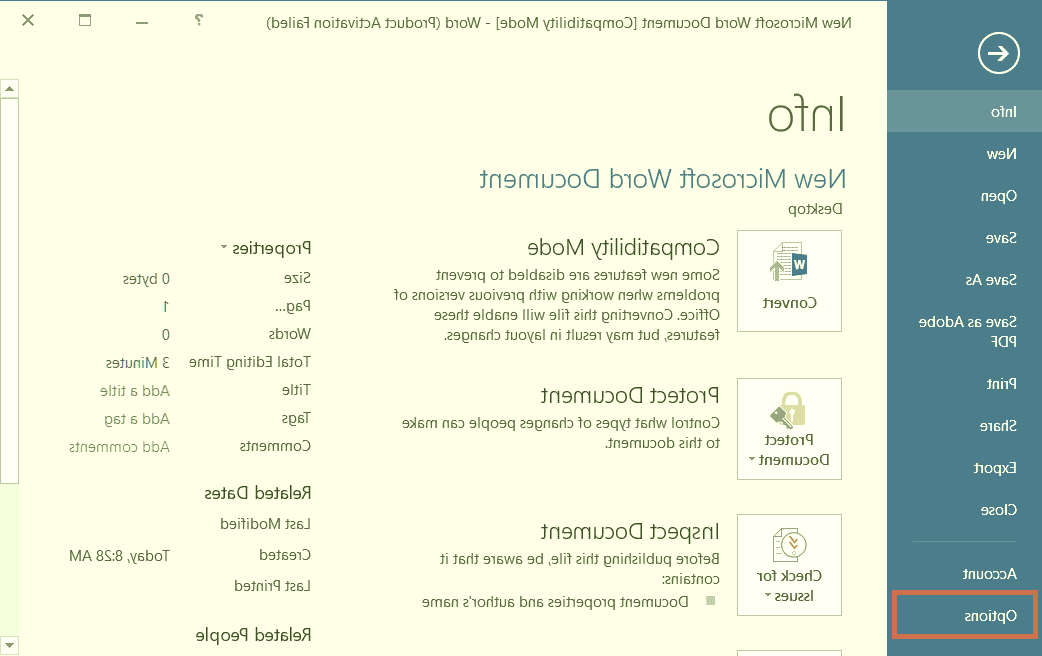
قدم سوم؛ اینک از منو سمت چپ گزینه Advanced را انتخاب نمائید و سپس کمی به سمت پائین اسکرول کنید تا به گزینه Show document content برسید. در این بخش گزینه ای به نام Numeral درج شده است که برای فارسی کردن اعداد در ورد باید گزینه دوم یعنی گزینه Hindi را انتخاب نمائید. بعد از انجام این مرحله، برای ذخیره تنظیمات بر روی Ok کلیک کنید. هم اکنون شما می توانید از اعداد فارسی در ورد استفاده کنید.